Энэ нийтлэлд бид Windows 11 болон Fast Startup гэж юу болох талаар ярих болно Энэ нь системийг хурдан эхлүүлэхэд хэрхэн хувь нэмэр оруулдагБид мөн энэ функц нь яагаад давхар ачааллыг болон хуучин BIOS-уудыг эвдэж, эдгээр чухал алдаанаас зайлсхийхийн тулд юу хийж болохыг авч үзэх болно. Үүнд хүрцгээе!
Windows 11 дээр хурдан эхлүүлэх гэж юу вэ?
Надад хамгийн их таалагддаг онцлогуудын нэг Windows 11 es системийг ашиглахад бэлэн болоход хэр бага хугацаа шаардагддагИйм хурд нь хэд хэдэн хүчин зүйлээс шалтгаална. Үүний хамгийн бага нь Windows 11-ийн Хурдан эхлүүлэх функц юм. Гэхдээ энэ функц нь давхар ачаалах эсвэл хуучин BIOS ашигладаг хүмүүсийн толгойны өвчин болж магадгүй юм. Яагаад?
Windows 11-д Fast Startup гэж юу болохыг тодорхойлж эхэлцгээе. Нэрнээс нь харахад энэ нь Windows 11-ийг эхлүүлэхийг хурдасгахад зориулагдсан функцЭнэ нь Windows 8-д танилцуулагдсан бөгөөд Windows 10 болон Windows 11-д мэдэгдэхүйц сайжруулалт хийсэн; Энэ нь маш үр дүнтэй тул үйлдлийн системд анхдагчаар идэвхжсэн байдаг.
Хурдан эхлүүлэх нь Windows 11 дээр эхлүүлэх ажиллагааг хэрхэн хурдасгадаг вэ? Үндсэндээ юу хийдэг вэ уламжлалт унтрах элементүүдийг ичээний горимтой хослуулахКомпьютерийг бүрэн унтраахын оронд зарим өгөгдлийг одоогийн төлөвөөс нь хадгалж, хатуу диск рүү хадгалдаг. Таныг компьютераа дахин асаахад систем эхнээс нь эхлэхгүй, харин хадгалсан өгөгдлийг ашигладаг.
Windows 11 дээр уламжлалт унтрах гэж юу вэ? Хурдан эхлүүлэхийн ялгаа

Windows 11-д Fast Startup гэж юу болохыг илүү сайн ойлгохын тулд үүнийг эргэн харах нь зүйтэй уламжлалт унтрах үйл явцУнтраах товчийг дарахад Windows ихэвчлэн дараах дарааллыг баримталдаг.
- Бүгдийг хаах програмууд
- Бүгдийг хаах үйлчилгээ y хуралдаанууд хэрэглэгчийн.
- Систем нь техник хангамжийг унтраах тушаалыг өгч, цахилгаан тасардаг.
- Үр дүн: Компьютер бүрэн унтарна. Дараагийн удаа та үүнийг асаахад цөм, драйверууд болон бүх үйлчилгээг эхнээс нь ачаалах шаардлагатай болно. Энэ нь хүйтэн гутал байх болно.
Windows 11-ийн хурдан эхлүүлэх нь ижил төстэй дарааллыг дагаж мөрддөг боловч процессын төгсгөлд нэг алхам нэмж өгдөг. Хурдан эхлүүлэхийг идэвхжүүлсэн үед Унтраах товчийг дарахад Windows эхний хоёр алхмыг (програм, үйлчилгээ, сессийг хаах) гүйцэтгэдэг. Гэсэн хэдий ч, Энэ нь Windows цөм болон техник хангамжийн драйверуудыг хаахын оронд Hibernation-тэй төстэй процессыг ажиллуулдаг..
Компьютерийг унтраахын өмнө цөмийн болон драйверуудын одоогийн төлөв Тэдгээр нь хатуу диск дээрх файлд хадгалагддаг (hiberfil.sys)Тиймээс, асаах товчийг дарахад Windows хүйтэн ачааллыг гүйцэтгэдэггүй. Бүх зүйлийг эхнээс нь ачаалахын оронд зүгээр л hiberfil.sys файлын агуулгыг уншдаг. Тиймээс, энэ нь цөм болон драйверуудыг унтрахаас өмнө байсан төлөвт нь сэргээх явдал юм.
Мэдээжийн хэрэг Windows 11 дээрх Fast Startup процесс нь бүх зүйлийг эхнээс нь эхлүүлэхээс хамаагүй хурдан юм.Тийм ч учраас систем нь ялангуяа механик хатуу диск (HDD) бүхий компьютер дээр маш хурдан ачаалагддаг. Хэрэв танд хуучин BIOS байхгүй эсвэл давхар ачааллыг тохируулахаас бусад тохиолдолд энэ бүхэн сэтгэл татам мэт ажилладаг. Яагаад гэдгийг харцгаая.
Яагаад хурдан эхлүүлэх нь давхар ачаалах болон хуучин BIOS-ыг эвддэг вэ?

Windows 11-ийн хурдан эхлүүлэх нь таны системийг хурдан ачаалахад хамгийн сайн боломжуудын нэг юм. Гэсэн хэдий ч энэ нь бас Хэрэв таны компьютер хуучин BIOS-той бол энэ нь хар дарсан зүүд болж магадгүй юм.Та нэг компьютер дээр хоёр үйлдлийн систем (Windows болон Линукс, эсвэл өөр Windows) ашиглахыг хүссэн үед ижил зүйл тохиолддог. Яагаад энэ вэ?
Хос ачаалагч компьютерууд дээр энэ нь нийтлэг байдаг хуваалцсан фолдер Үүнийг хоёр үйлдлийн системээс уншиж, өөрчлөх боломжтой. Жишээлбэл, Windows болон Линукс хоёрын аль алиных нь файлуудыг хадгалах, устгах Documents хавтас. Гэхдээ Windows дээр Fast Startup идэвхжсэнээр та Линукс дээрх хавтсанд байгаа зүйлийг өөрчлөх (эсвэл бүр унших) боломжгүй байх нь гарцаагүй. Яагаад?
Бидний дурьдсанчлан, Fast Startup функц нь таны компьютерийг ердийн байдлаар унтраадаггүй. Үүний оронд энэ нь дискний файлын системийг түгждэг (ихэвчлэн NTFS) тодорхой төлөвт байгаа бөгөөд тэдгээрийг "ашиглаж байна" гэж тэмдэглэнэ. Дараа нь, Линукс нь Windows-тэй ижил хуваалтууд руу нэвтрэхийг оролдох үед тэдгээр нь түгжигдсэн байна.Хамгийн ихдээ энэ нь тэдгээрийг зөвхөн унших боломжтой байдлаар холбодог; Хамгийн муу нь, систем ачаалах үед гацдаг.
Мөн эсрэгээр нь асуудал үүсгэж болно. Хэрэв та Linux-аас файлуудыг өөрчилж, дараа нь Windows-д ачаалбал өгөгдлийн эвдрэл эсвэл ачаалах алдаа гарч болзошгүй. Даалгаврууд нь маш энгийн Файл хуваалцах эсвэл баримт бичгийг шинэчлэх боломжгүй болноМөн та Windows 11 дээр хурдан эхлүүлэх функцийг идэвхжүүлсэн учраас л тэр.
Windows 11-ийн хуучин BIOS болон хурдан эхлүүлэхтэй холбоотой асуудал
Windows 11-д хурдан эхлүүлэх нь таны компьютерийн BIOS/UEFI хуучин үед асуудал үүсгэж болзошгүй. Энэ нь утга учиртай, Учир нь Fast Startup нь орчин үеийн эрчим хүчний төлөв байдлаас хамаардаг, жишээ нь Modern Standby OS (хэрэв та сонирхож байгаа бол сэдвийг үзнэ үү Орчин үеийн Standby нь унтах үед зайгаа шавхдаг: үүнийг хэрхэн идэвхгүй болгох вэ). Хуучин BIOS-ууд энэ технологийг дэмждэггүй бөгөөд энэ нь дараах үр дагаварт хүргэж болзошгүй юм.
- Дахин ачаалах давталт эсвэл ачаалж чадаагүй, учир нь энэ нь ичээнээс хойш Windows-ын илгээдэг "сэргээх" командыг танихгүй.
- BIOS/UEFI руу нэвтрэх боломжгүй: Ичих горимоос ачаалах процесс нь маш хурдан бөгөөд BIOS-д (F2, Del, F12) орохын тулд товчлуурыг дарахад мэдрэгддэггүй.
- Дагалдах төхөөрөмж болон USB-ээс ачаалах үед гарсан алдаа: BIOS нь захын болон гадаад хөтчүүдийн драйверуудыг зөв ачаалахгүй байж магадгүй.
Шийдэл: Windows 11 дээр хурдан эхлүүлэхийг идэвхгүй болгох
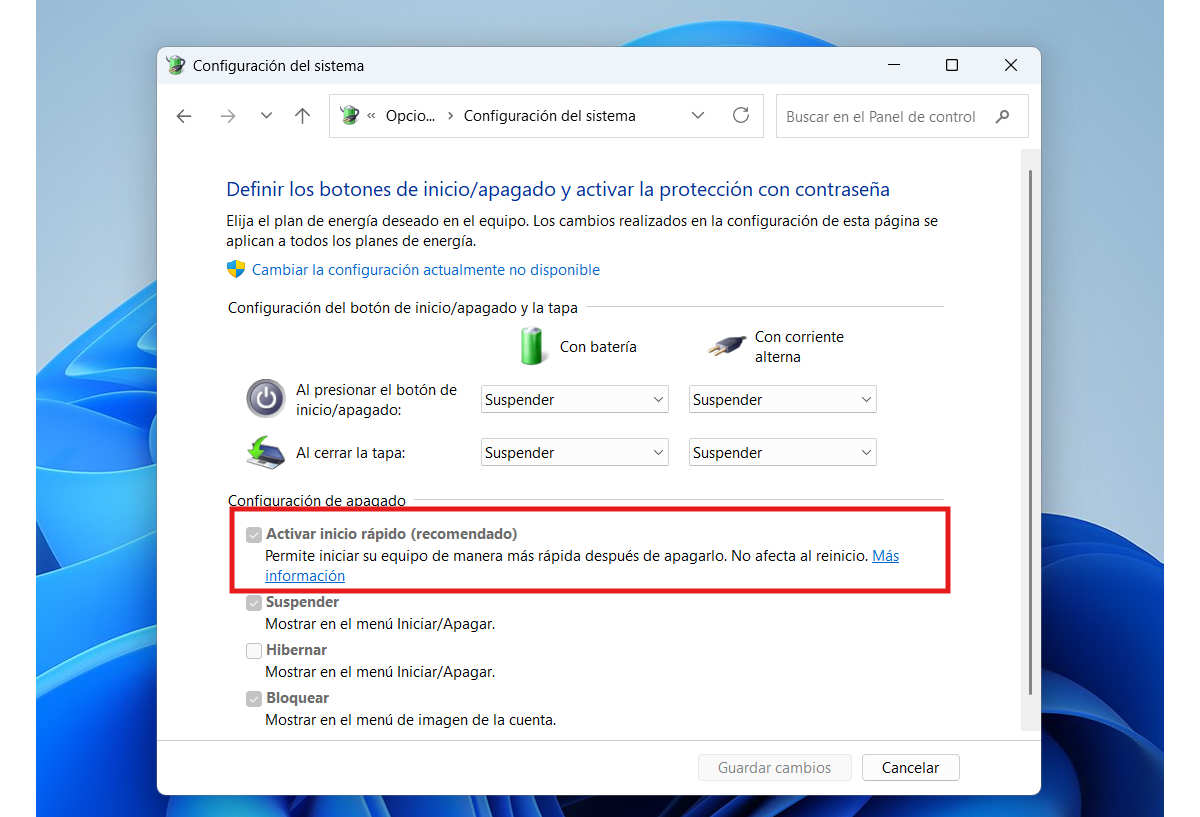
Хэрэв та Windows 11-д давхар ачаалах эсвэл хуучин BIOS-той холбоотойгоор хурдан эхлүүлэхэд асуудалтай байгаа бол үүнийг шийдэх арга зам юм. үүнийг идэвхгүй болго. Бидний дурьдсанчлан энэ функц нь ихэнх Windows 11 суулгацуудад анхдагчаар идэвхждэг. Үүнийг өөрчлөхийн тулд дараах алхмуудыг дагана уу:
- Удирдлагын самбар - Эрчим хүчний сонголтууд руу очно уу.
- Цахилгаан товчнууд юу хийхийг сонгох дээр дарна уу.
- "Одоогоор тохиргоог өөрчлөх боломжгүй" гэснийг товшино уу.
- "Хурдан эхлүүлэхийг идэвхжүүлэх (санал болгож байна)" гэсэн шошгоны чагтыг арилга.
Энэ нь HDD ачаалах процессыг хойшлуулсан үеийн хуучин функцийг идэвхгүй болгодог. Одоо, SSD-ууд гарч ирснээр Fast Startup-ийг идэвхтэй байлгах шаардлагагүй болсон. хурдан эхлүүлэхийн тулд. Ялангуяа та нэг компьютер дээр хоёр үйлдлийн систем ашиглаж байгаа эсвэл хуучин BIOS-той бол. Энд байна!
Би бага наснаасаа шинжлэх ухаан, технологийн дэвшилтэй холбоотой бүх зүйлийг, ялангуяа бидний амьдралыг илүү хялбар, зугаатай болгодог бүх зүйлийг маш их сонирхож байсан. Би хамгийн сүүлийн үеийн мэдээ, чиг хандлагыг цаг тухайд нь авч, ашигладаг төхөөрөмж, багаж хэрэгслийнхээ талаархи туршлага, санал бодол, зөвлөгөөг хуваалцах дуртай. Энэ нь намайг тав гаруй жилийн өмнө вэб зохиолч болоход хүргэсэн бөгөөд голчлон Android төхөөрөмж болон Windows үйлдлийн системд анхаарлаа хандуулсан. Уншигчдадаа хялбархан ойлгохын тулд юу төвөгтэй байдгийг энгийн үгээр тайлбарлаж сурсан.
